地形系统
用于在3D场景中创建地形模型。
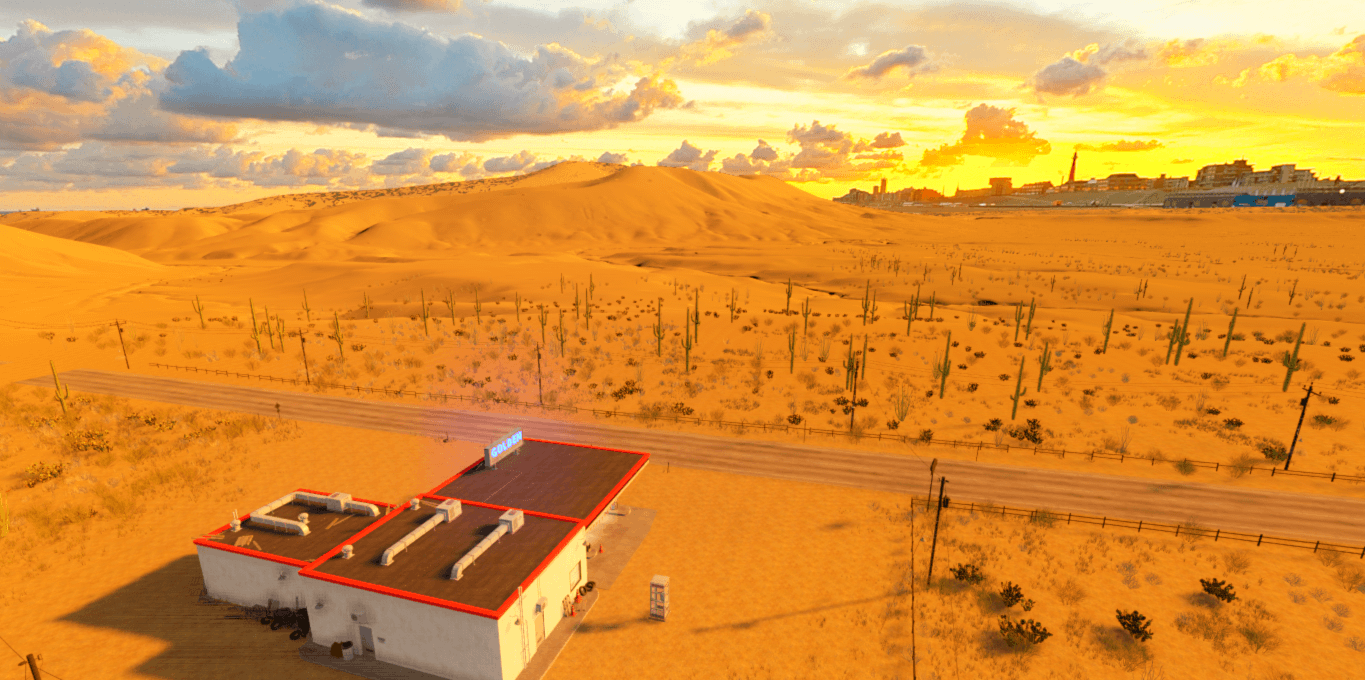
插件使用流程
基础使用
1.创建入口
点击 快速创建-->环境-->地形系统 进行创建,创建完成后会弹出生成随机地形的弹窗。
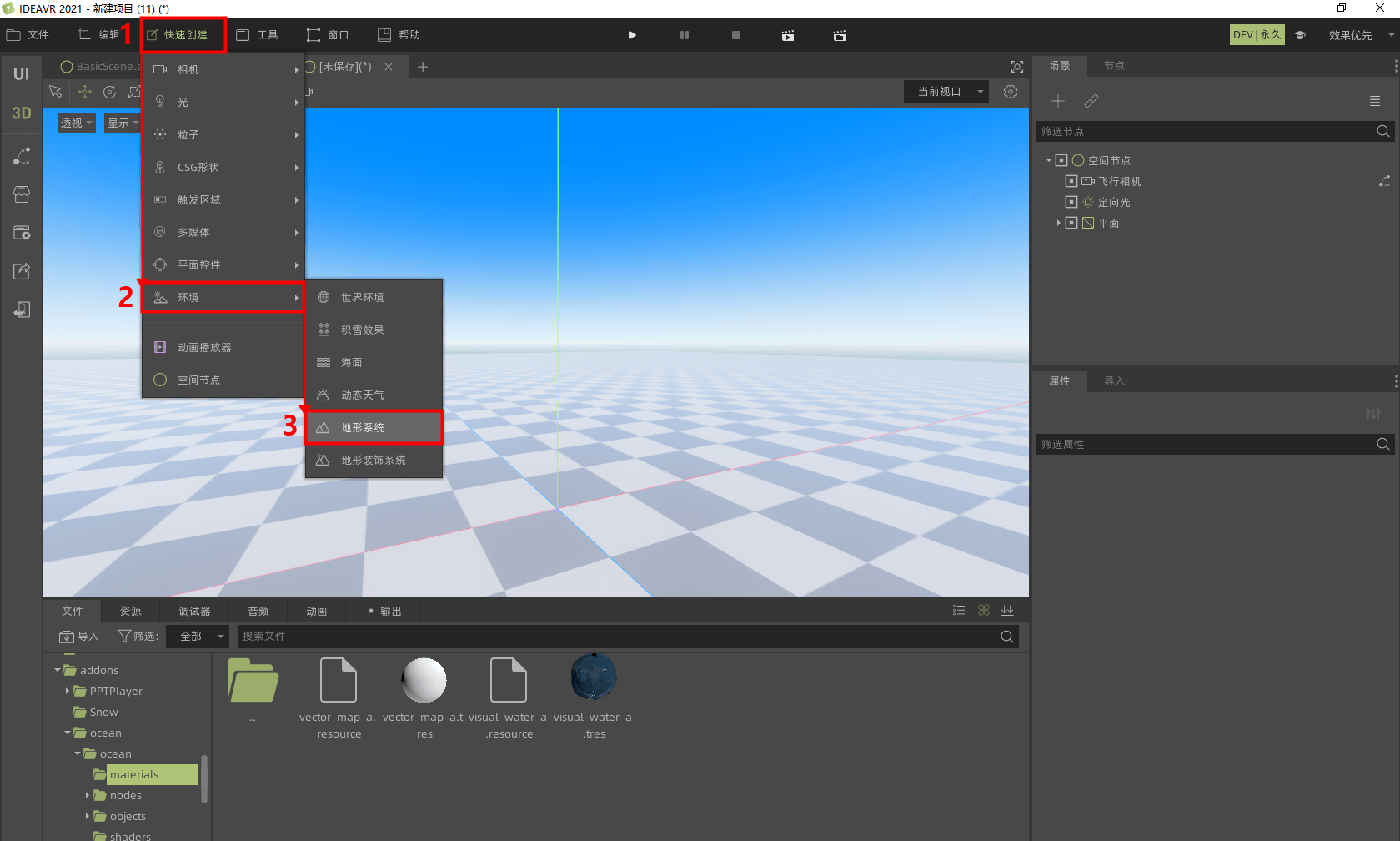
2.生成随机地形参数
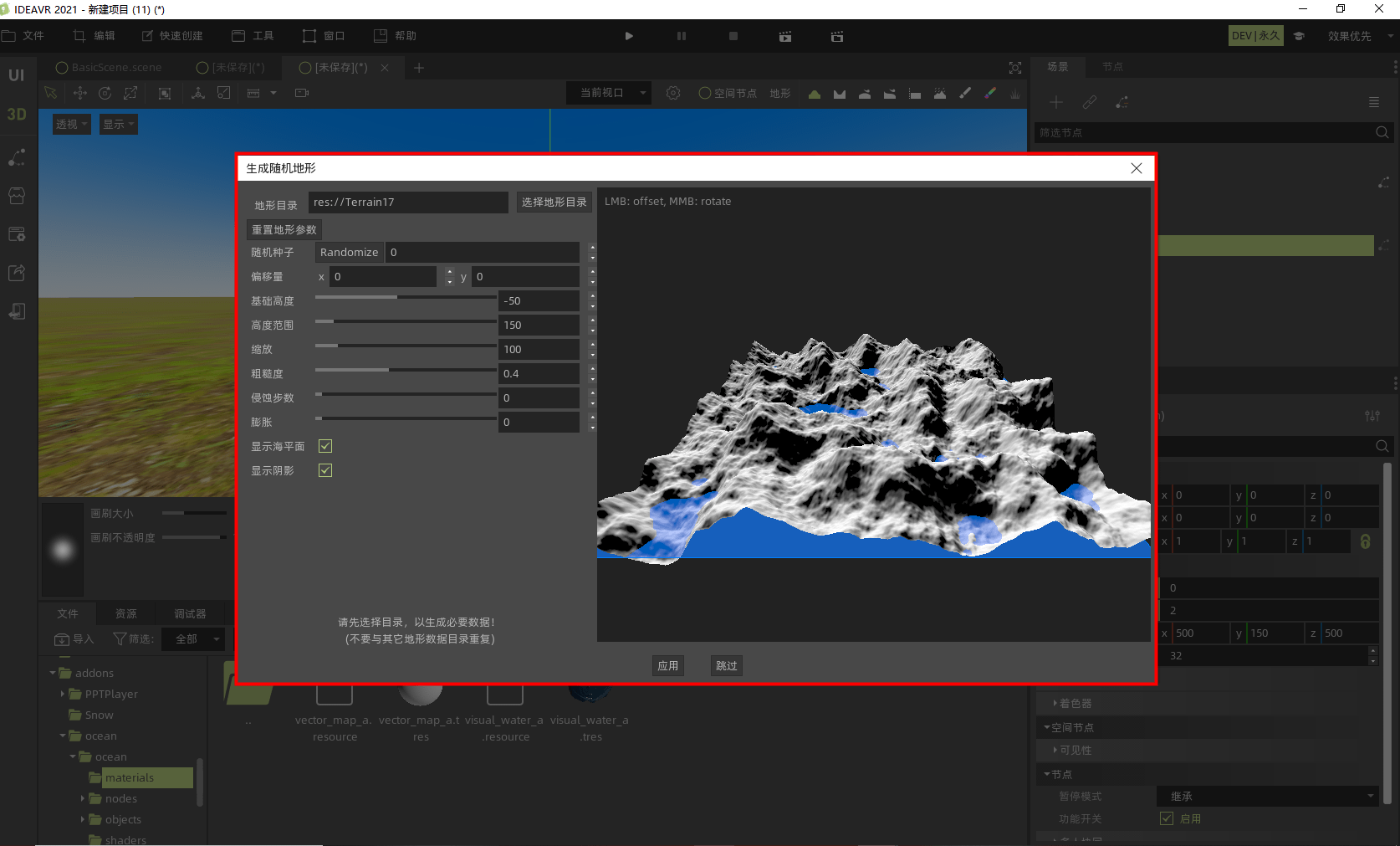
地形目录:指定生成的地形数据存放的路径;
重置地形参数:重置生成随机地形UI面上所有的参数
随机种子:山峰的随机分布及随机高度;
偏移量:山峰在X轴和Y轴方向上的偏移量;
基础高度:地面网格线与山峰之间的高度;
高度范围:山峰的起伏程度,数值越小,山峰起伏范围越小;
缩放:山峰的缩放值;
粗糙度:山峰的平滑程度;
侵蚀步数及膨胀:可用于模拟地形的沙漠化效果。
显示海平面:默认勾选
显示阴影:默认勾选
生成随机地形参数一般不需要更改,点击“应用”按钮即可生成地形,详见下图:
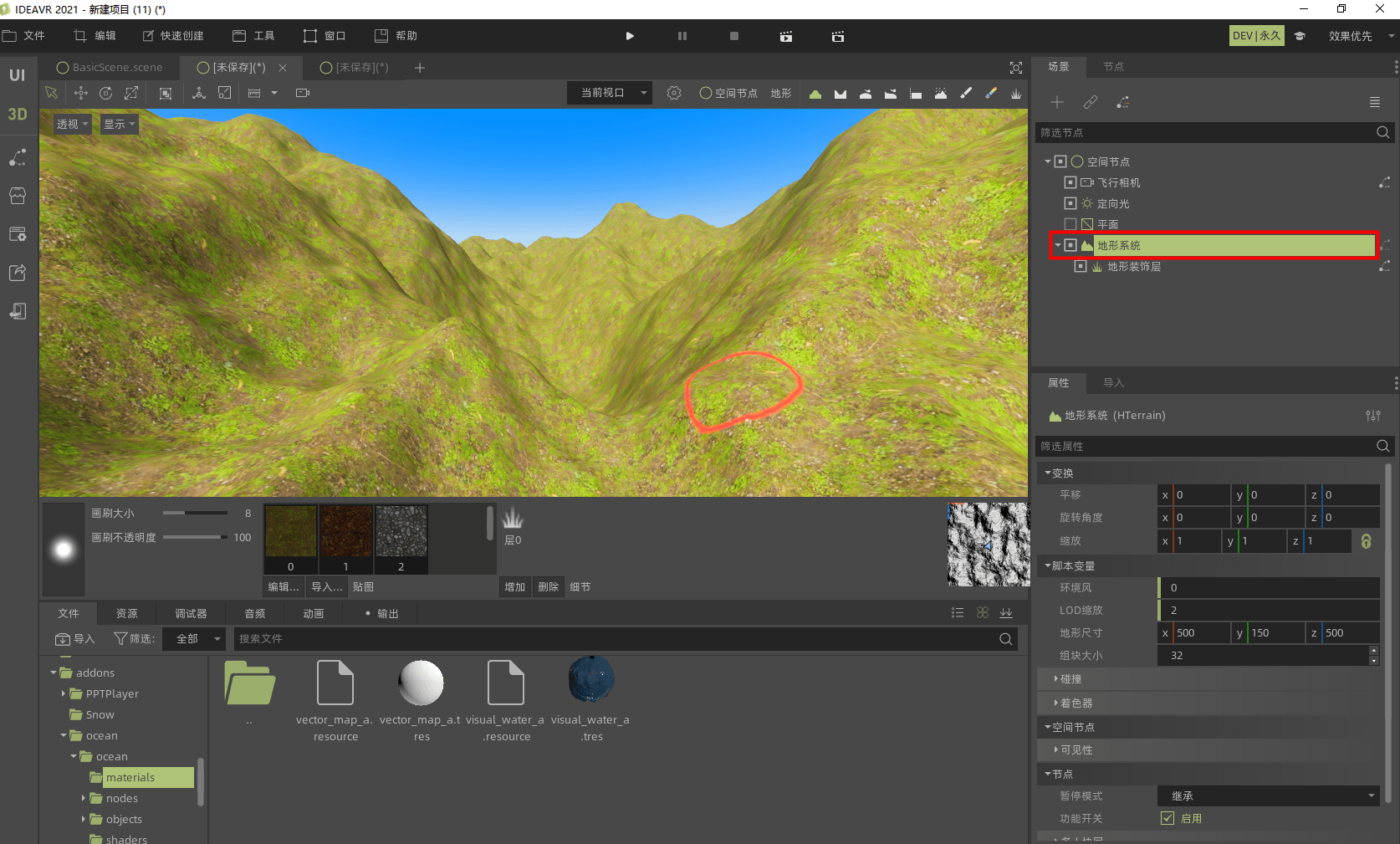
3.地形节点工具介绍
由地形节点编辑工具里的地形[见图1处]和节点编辑工具[见图2处]2个部分组成;
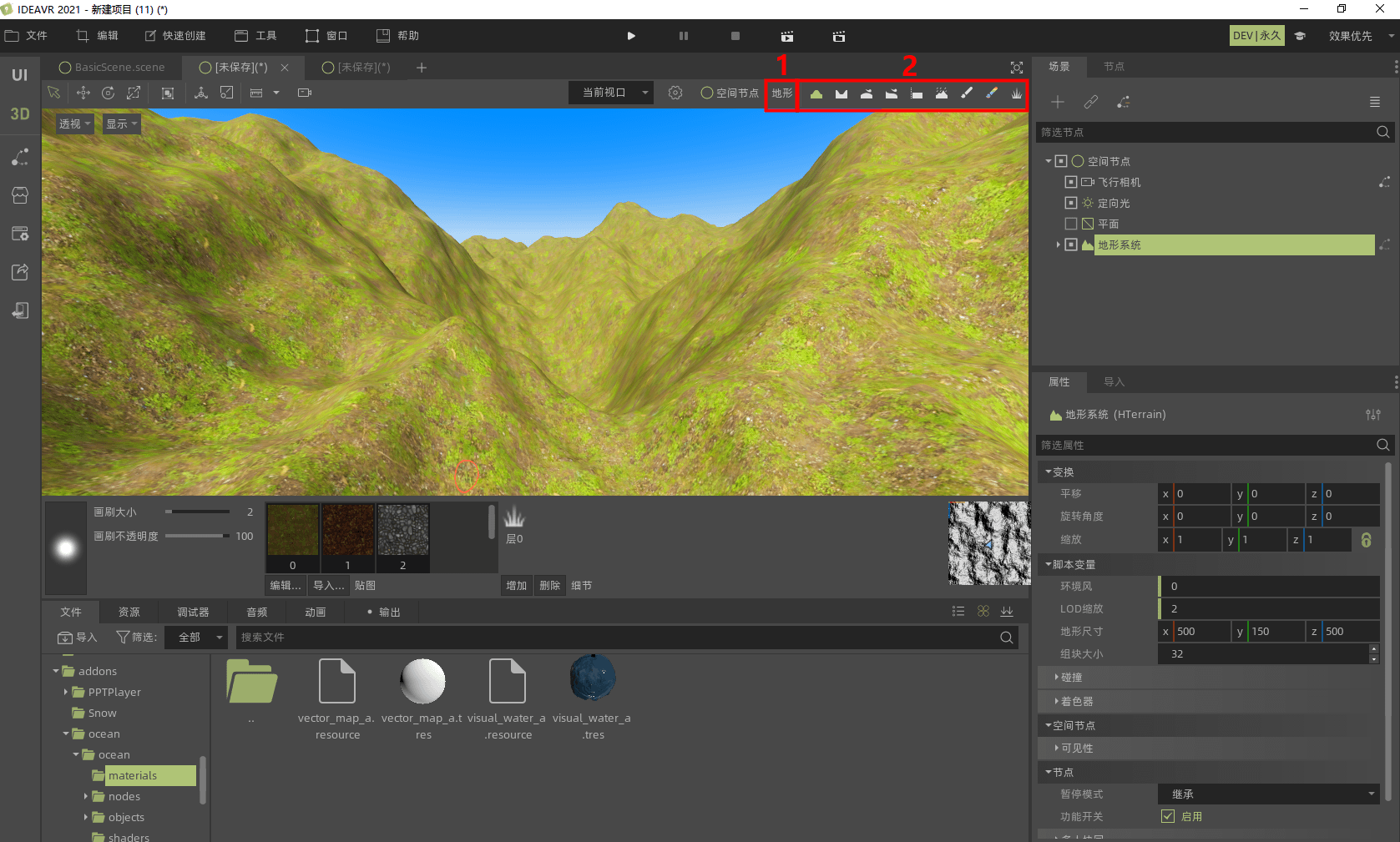
第一部分参数讲解
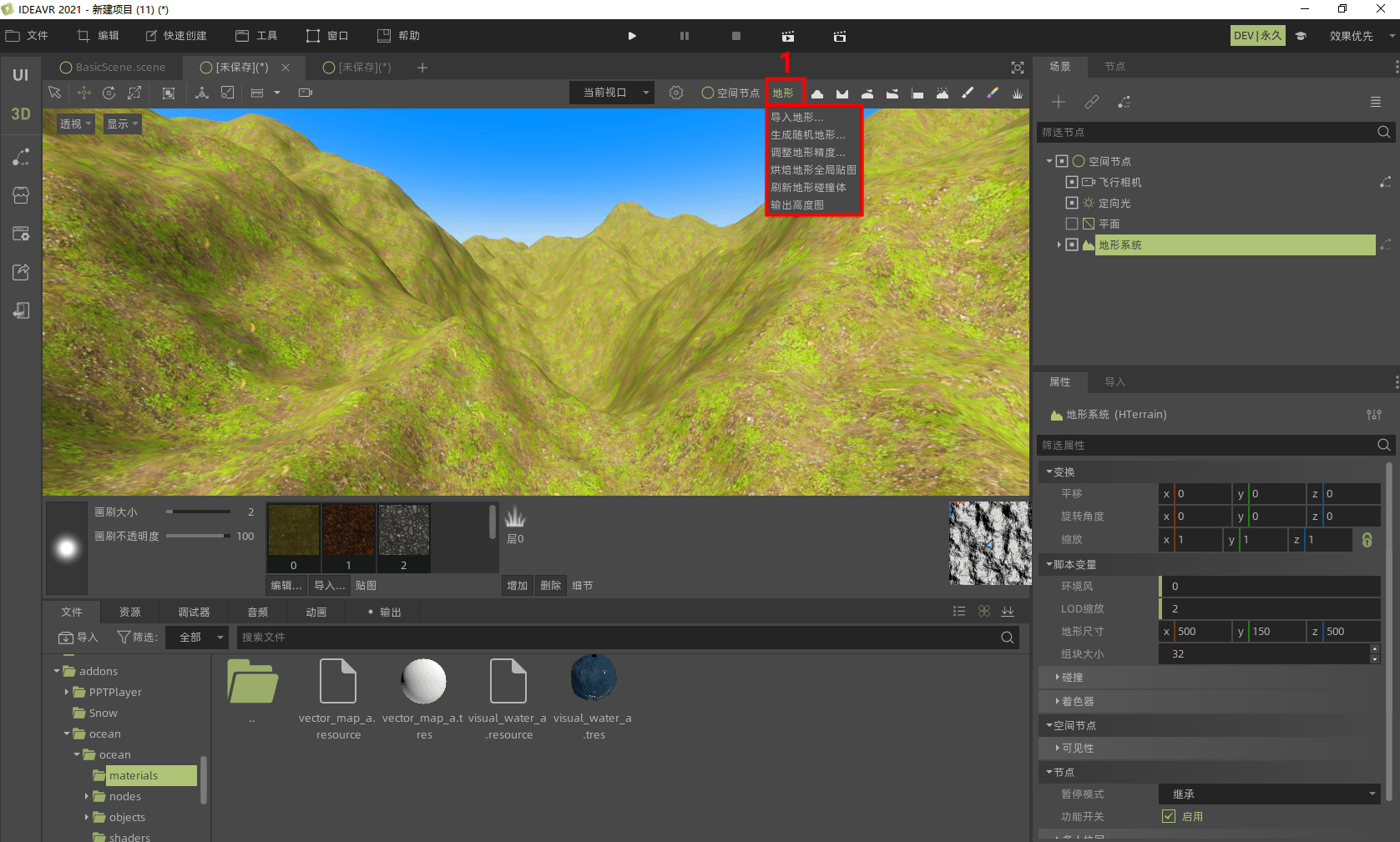
导入地形:用于导入地形高度图,根据地形高度图可以生成地形模型;
生成随机地形:用于生成/修改当前地形数据,更改地形的高低起伏;
调整地形精度:用于调整地形整体精度;
烘焙地形全局贴图:用于生成地形纹理图,给默认着色器进行使用;
刷新地形碰撞体:用于更新地形碰撞体,防止产生穿模或悬空问题;
输出高度图:用于输出当前地形数据,生成地形高度图,以便后续复用。
第二部分参数讲解
节点编辑工具包括提升高度、降低高度、光滑高度、水平面、平台、侵蚀、地形纹理绘制、地形颜色绘制和地形草皮绘制。
编辑地形前提条件
编辑地形包括提升或降低地形高度、设定编辑特定平台、绘制纹理以及在地形上刷植被,请预先设置好画刷的大小以及不透明度;
画刷大小:用于设置画刷的作用范围;
画刷不透明度:用于设置画刷的作用强度;
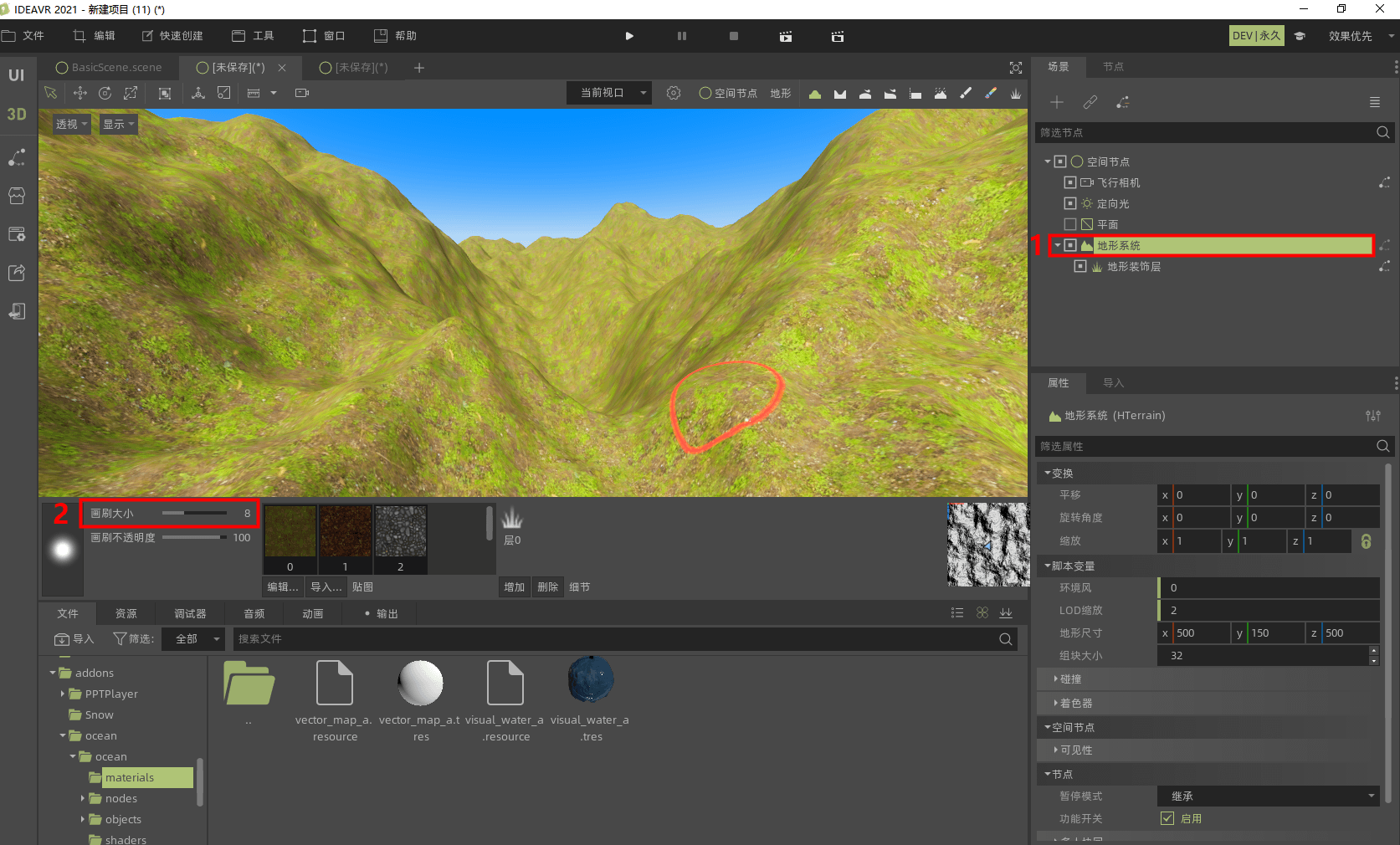
1.地形编辑
提升高度:把地形在原有的高度上再提升一个高度。
降低高度:地形高度过高,可以通过此工具进行降低的操作。
提升或降低地形高度的相关操作,详见下面演示:
光滑高度:可以用来平滑当前高度和周围高度的高度差。
水平面:可以根据画刷当前位置和周围的高度创建出一个平滑的表面。
平台:可以搭建出一个特定高度的平台。
侵蚀:用于做出雨水侵蚀过的场景效果。
2.特定平台的高度
- 平高:用于指定一个需要绘制的平台的高度;
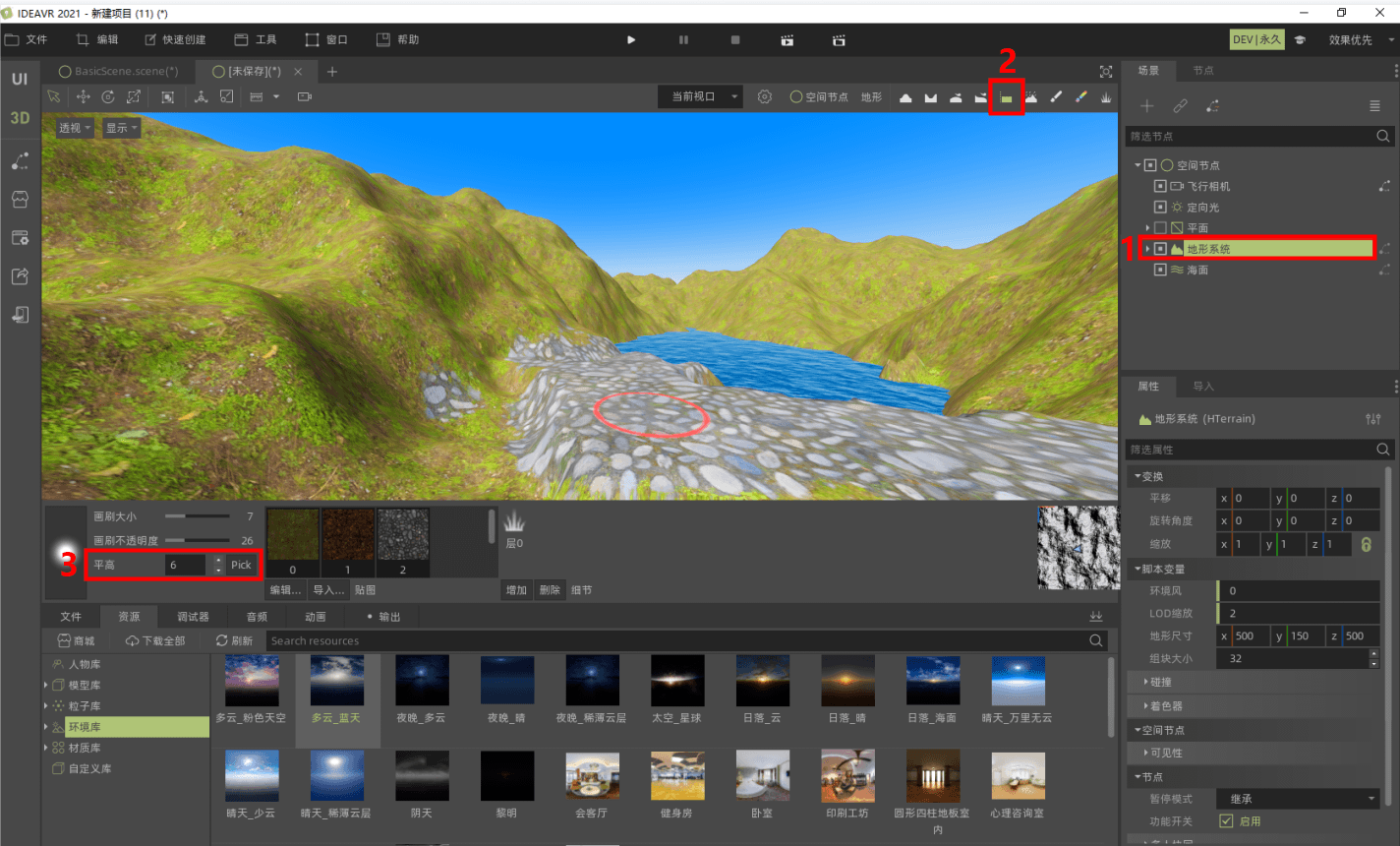
3.纹理贴图绘制
地形纹理绘制:用于改变地形表面纹理,如岩石层、泥土层等;
地形颜色绘制:用于改变地形表面颜色;
地形草皮绘制:用于增加地形表面植被,如草皮、花朵等;
相关操作详见下面演示:
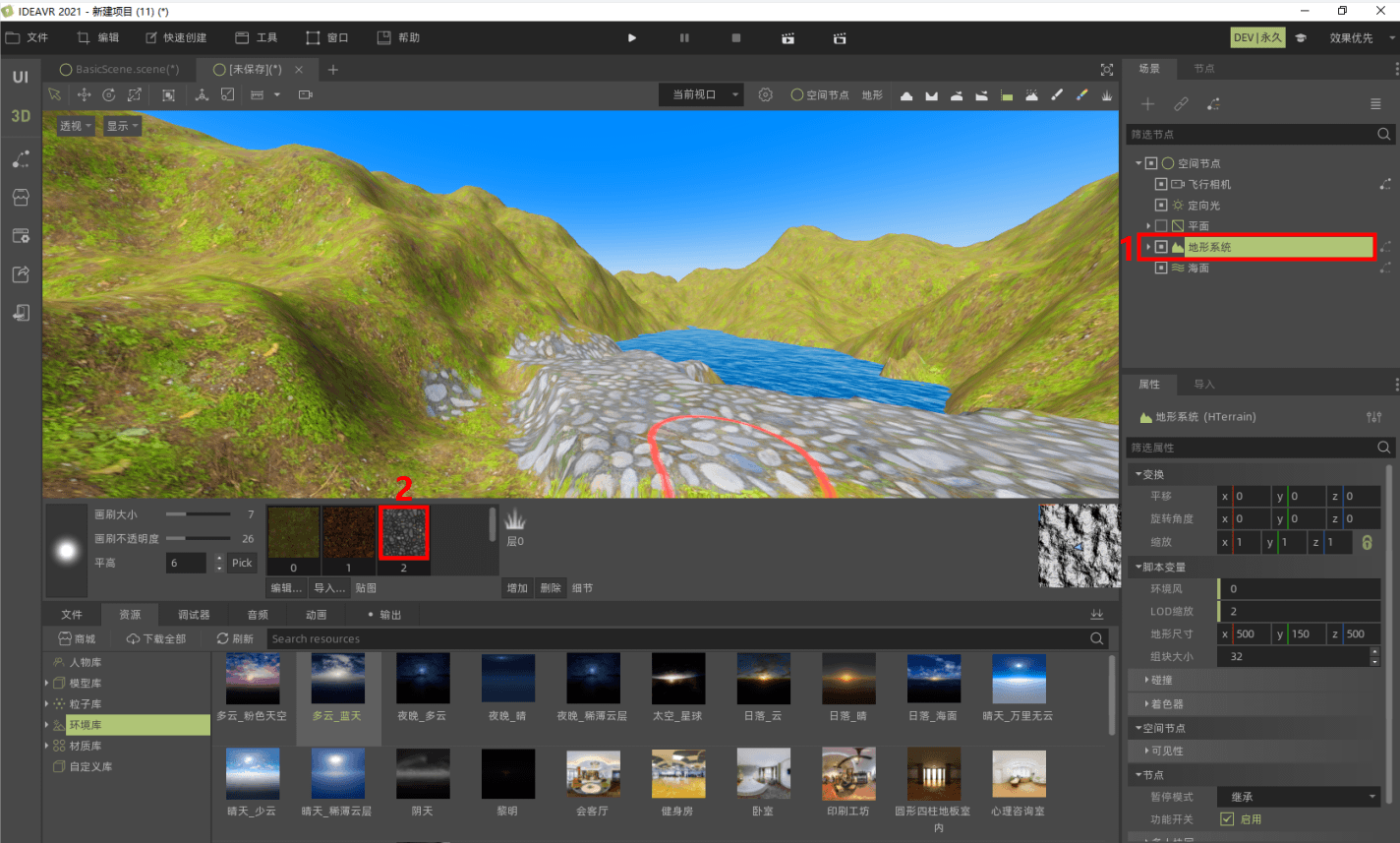
4.刷草
请预先设置好纹理贴图、法线贴图以及细节密度
- 细节密度:此值越大, 绘制的草越多;
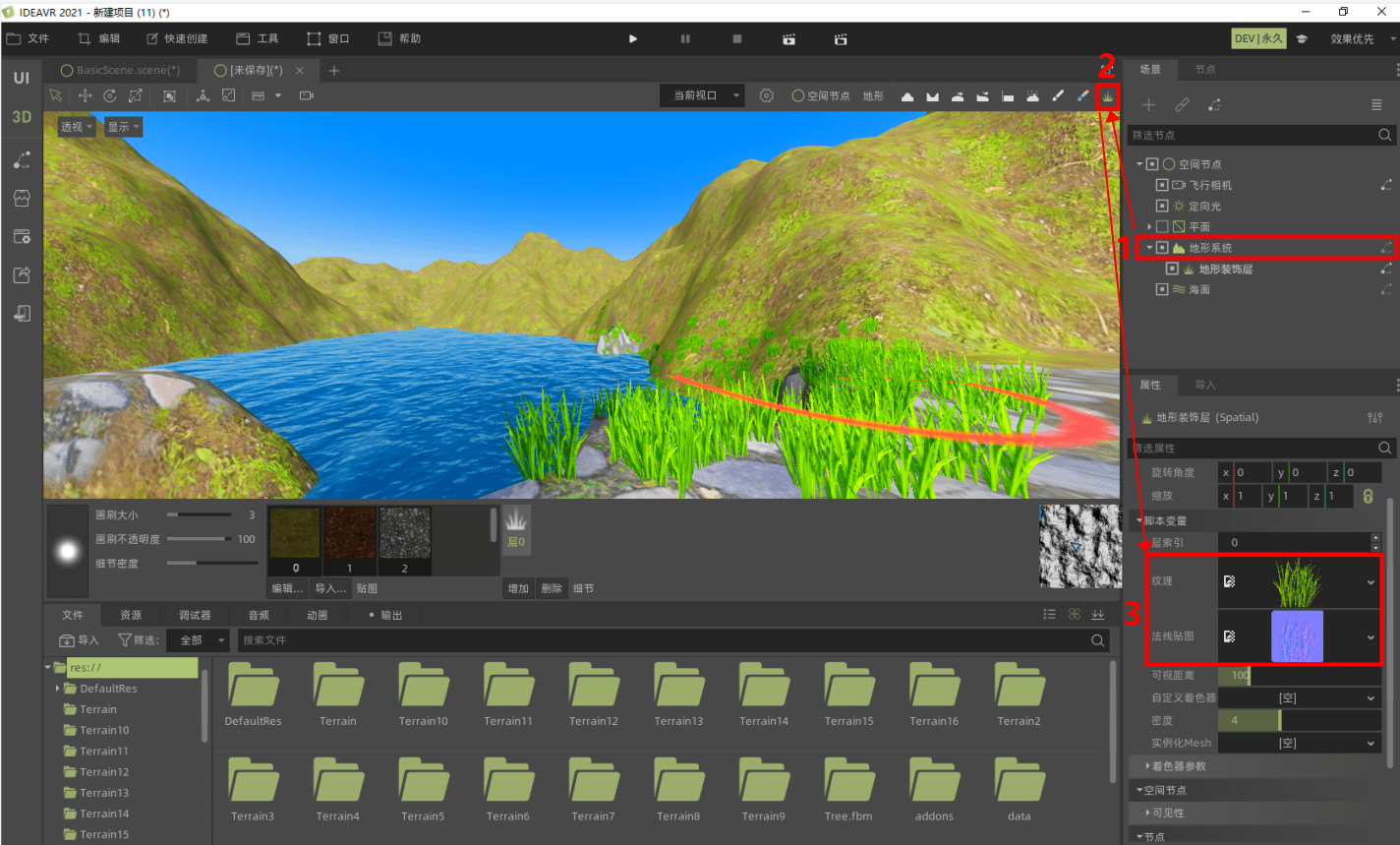
5.设置环境风
环境风只对地形上种的花草植被有效,而非地形装饰系统上种的树;
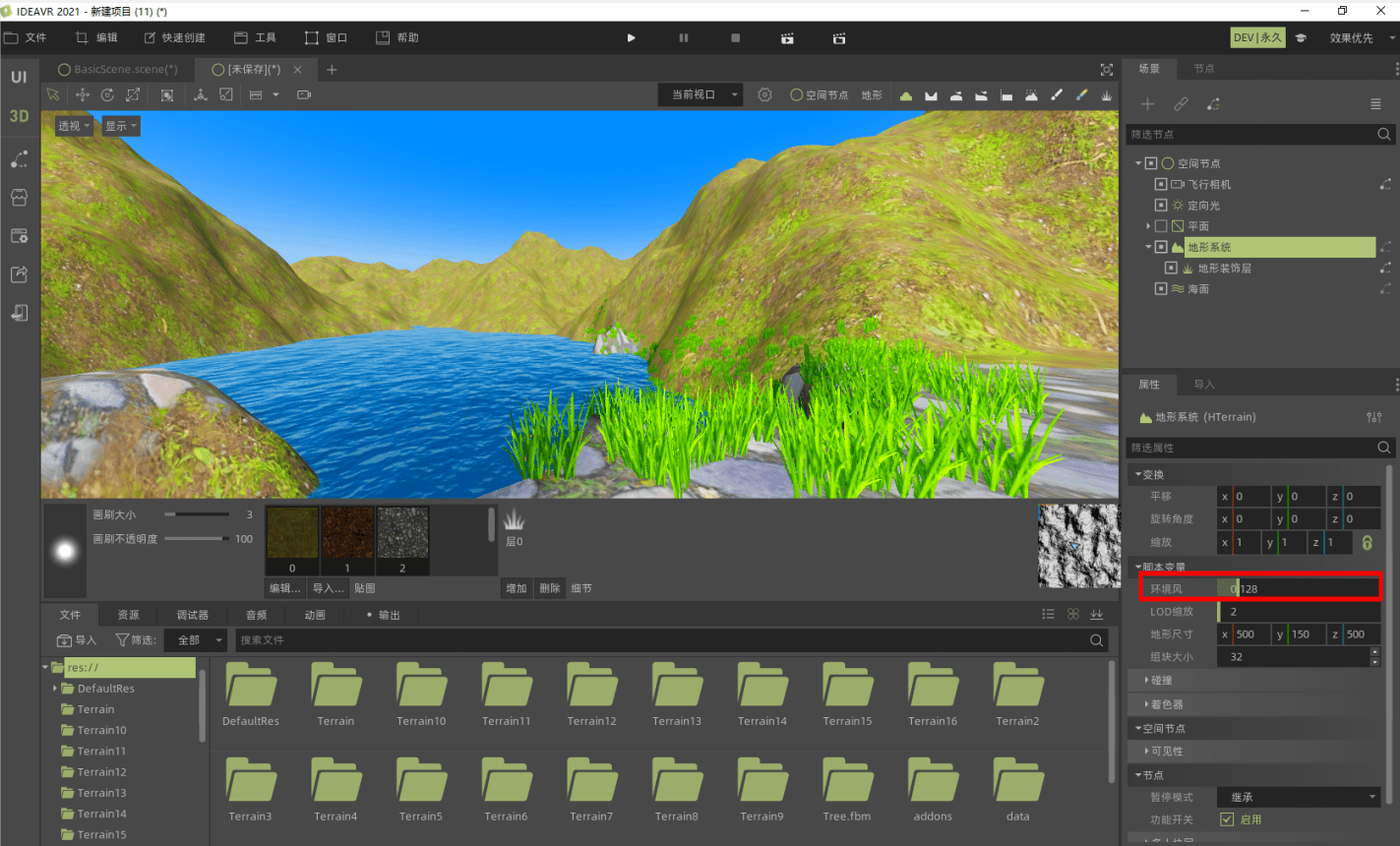
问题解答与注意事项
注意事项
1.如果创建出来的地形没有细节层,需手动添加细节层;
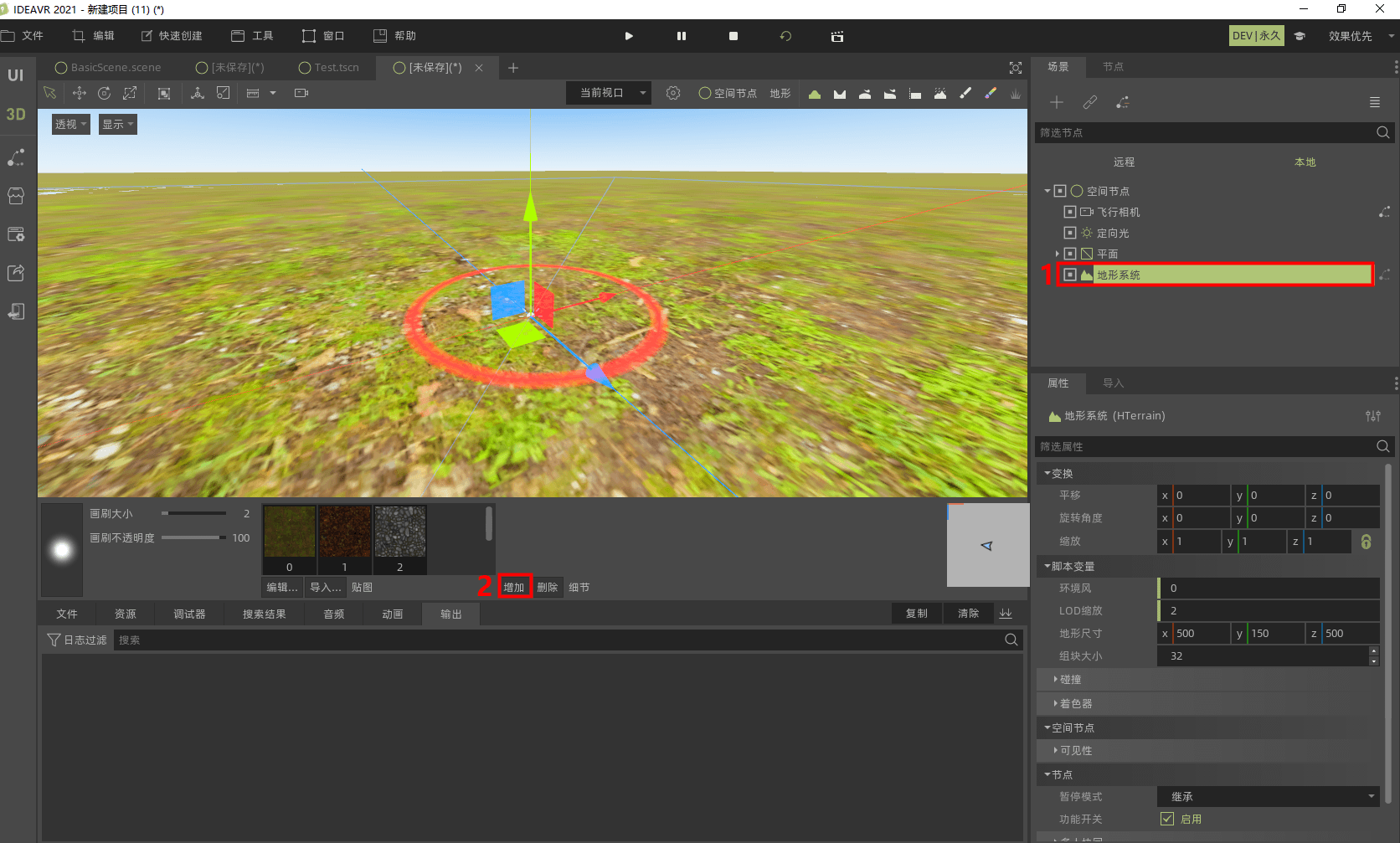
2.随机生成地形参数如果被修改乱了,需重置地形参数;
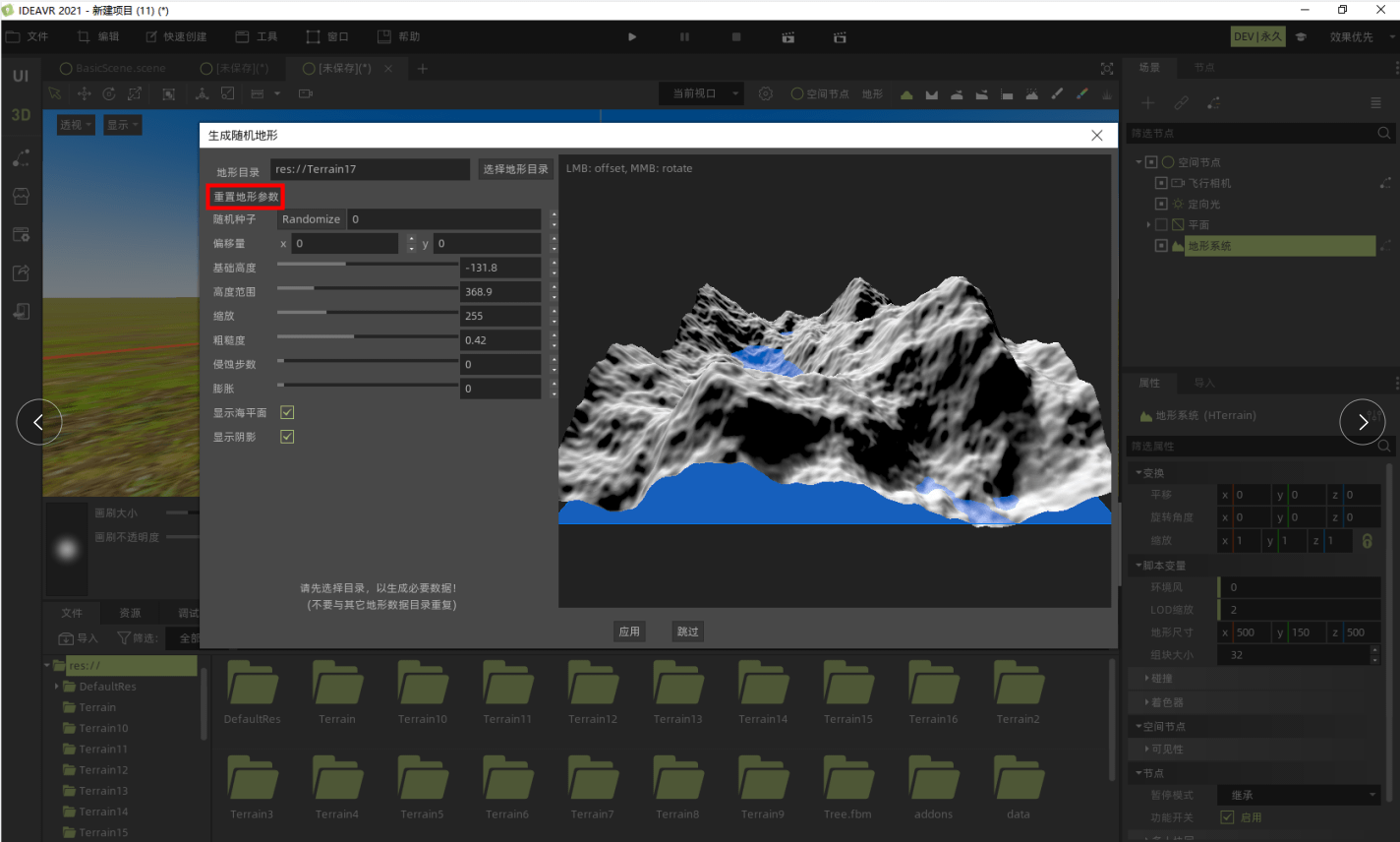
3.地形系统不受“性能优先”的支持。为了得到更好的效果,请先将引擎的“性能优先”调整为“效果优先”;
常见问题解答
1.如果新建的地形系统节点,Terrain文件夹下没有生成任何的贴图资源,运行场景报Assertion failed的错误,详见下图:
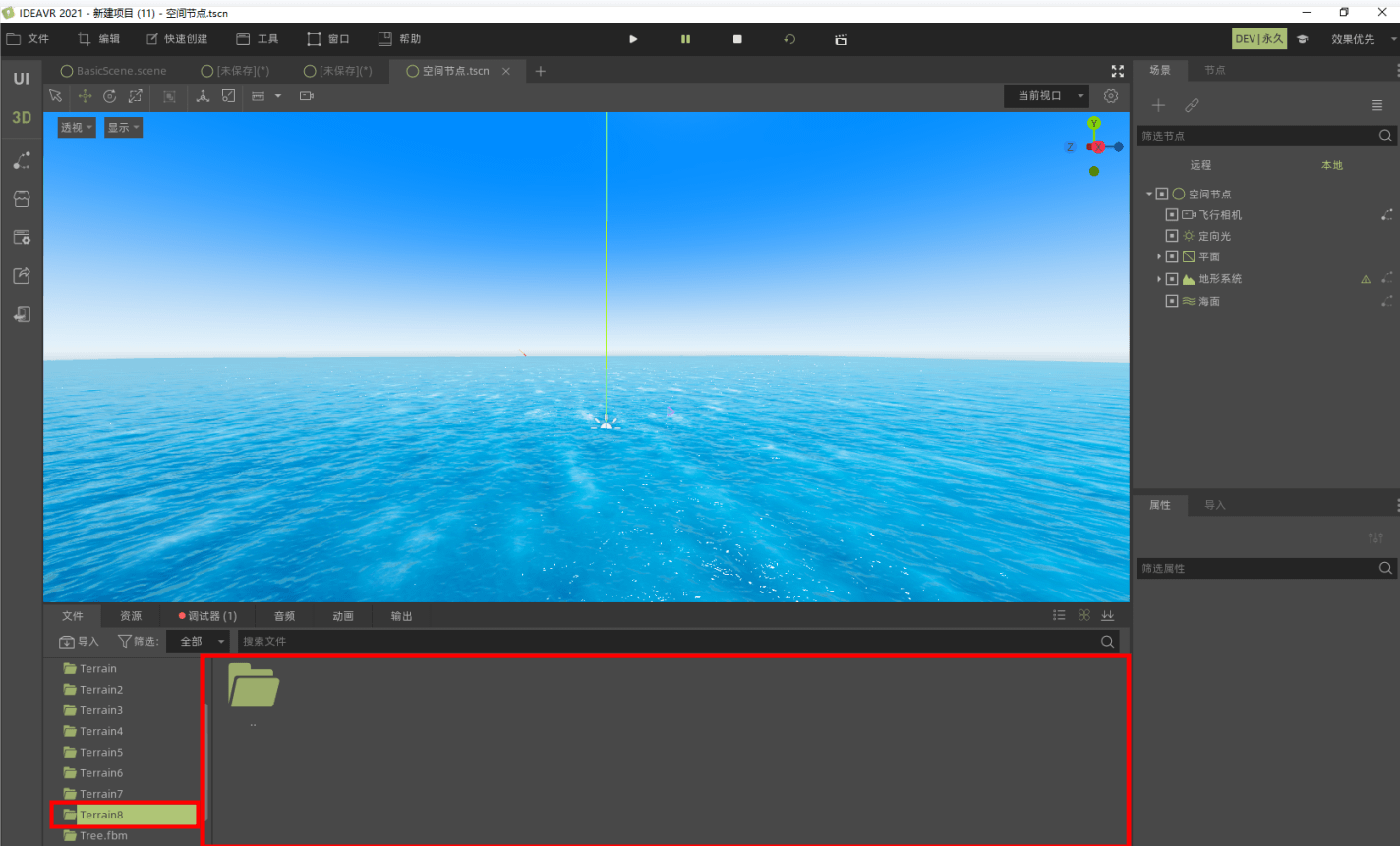
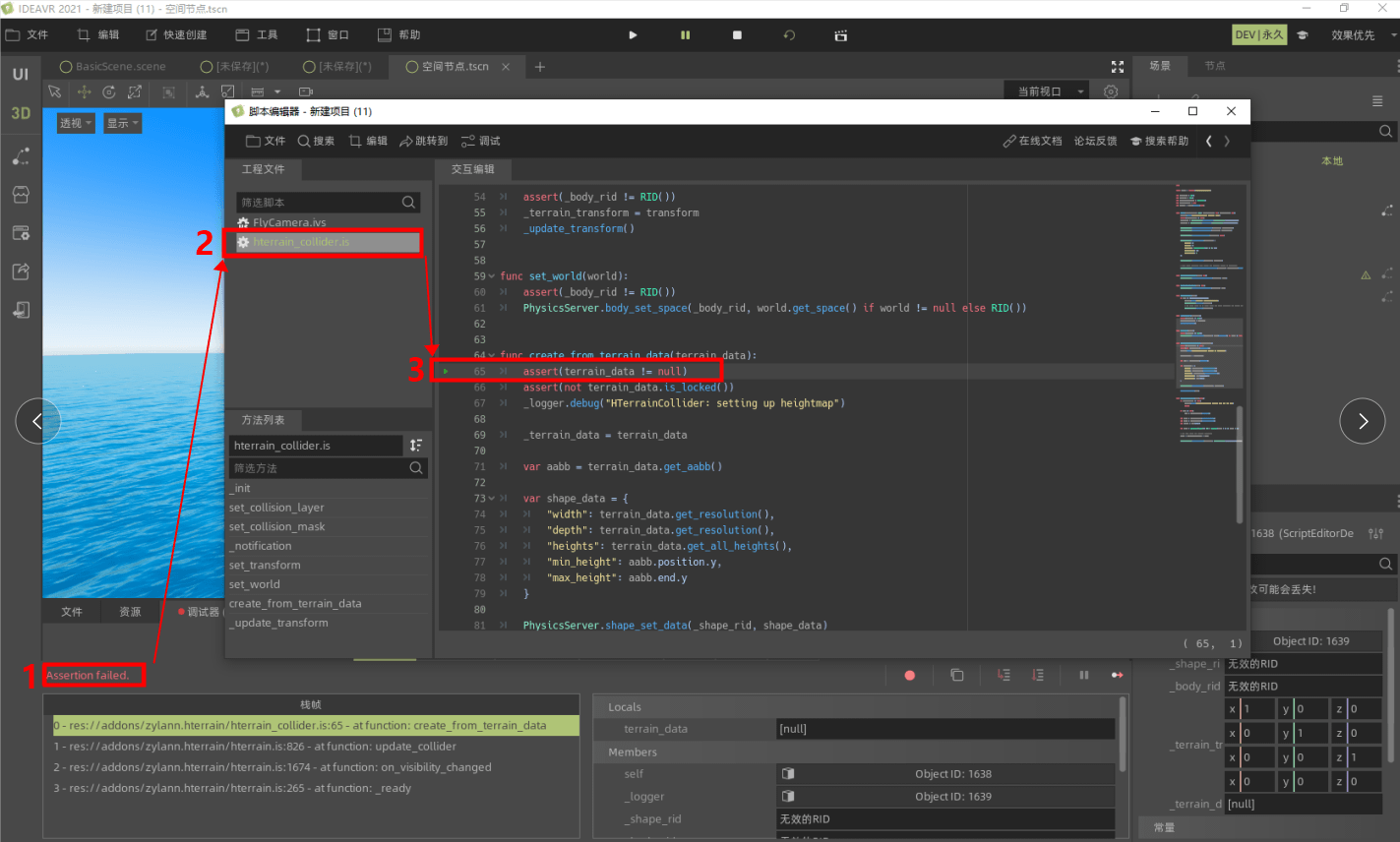
解决方案:请关闭工程后,删除工程中所有的Terrain文件后重新创建地形;